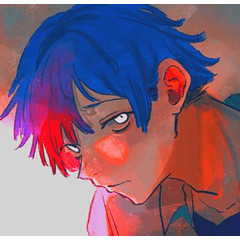白ペンで描いたモチーフを、自動で金属風に立体化・着色するオートアクションです。
あくまでもオートアクションなので、見栄えをよくするためには加筆が必要な場合もありますが、数クリックでかなり金属らしくなります。
金属塗りの時短、キャラクターの小物や衣装などにどうぞ。
■ 収録アクション
メインのアクション4つ
+ 補助のアクション7つの、計11個のオートアクションを含むセットです。 (メインが■、補助が□)
■ 手順と使い方
①白ペンでモチーフを描く
1番上の「■
レイヤーの準備」を実行して、用意されたレイヤーに白色でモチーフを描いてください。
Gペンがおすすめです。透過するところがないようにしてください。
(あらかじめ用意したモチーフを金属化することもできますが、白のベタ塗りに黒の縁どりがあるものでないとうまく動作しません。モチーフを用意した場合は、オートアクションで用意されたモチーフレイヤーに結合してください。)

【!】線幅が9px以下、30px以上だと金属らしくなりません。
同じように塗りつぶし部分など、面積の広い部分もうまく金属化できないので、注意してください。大きなモチーフを作りたい場合は、最後まで作成した後に拡大するとよいと思います。
②モチーフを金属に変換する
次のオートアクション「■金属に変換」を実行してください。
実行中に表示されるダイアログボックスの数値は、光沢部分の広さです。
数字を増やすほど光沢部分が狭くなります。
もとの数字から -3~ +5 程度
増やしたり減らしたりして調整してください。
光沢の大きさがイメージ通りではなかった場合や
うまく動作しなかった場合は、下の「□ 上のアクションをやり直す」ですぐに戻すことができます。

実行後は新たなレイヤーが6枚追加されています。
レイヤー「R」「G」「B」をお好みで少しずつずらすことで雰囲気が変わります。
また、その下の色調補正レイヤーで金属の色を変えることができます。


③光のエフェクトやプリズムを追加する
この工程で一気に金属らしくなります。光りすぎる場合は、透明度を調節したり、どちらか片方だけにしたり、「□
光沢を抑える」を実行してください。

完成です。
線画の色を変えてみたり、フィルターをかけてみたりして調整してください。
新しくモチーフを作る場合は これまでのレイヤーを全て結合し、レイヤー名を変えてからオートアクションを実行してください。
ちょっとした落書きやモチーフを金属化するだけでも面白いので 楽しんでみてください◎
旧バージョン